Käyttöliittymä on yksinkertainen ja helppo murtaa iPad-lukko kolmessa vaiheessa, poistaa iPadin lukitusnäyttö ilman salasanaa ja tukee erilaisten iPad-lukkojen poistamista. Se tukee useita iPad-malleja, kuten iPad Air, iPad Mini ja iPad Pro.
Esitä kysymys
Mitä minun pitäisi tehdä, jos unohdan iPad-salasanani? iPadin salasana on yhtäkkiä väärä, ja yritän syöttää salasanaa, mutta iPad on lukittu!
Uskon, että monet käyttäjät ovat kohdanneet yllämainitun unohdetun iPad-salasanan ongelman. Turvallisuuden näkökulmasta iPadille asetetaan salasana olla erittäin hankala. Onneksi jaamme 5 iPadin lukituksen avausmenetelmää, joiden avulla voit nopeasti murtaa iPadin salasanan, kun unohdat salasanan iPad Mini/iPad Air/iPad Pro/iPad -laitteessa noudattamalla ohjeita kotona!
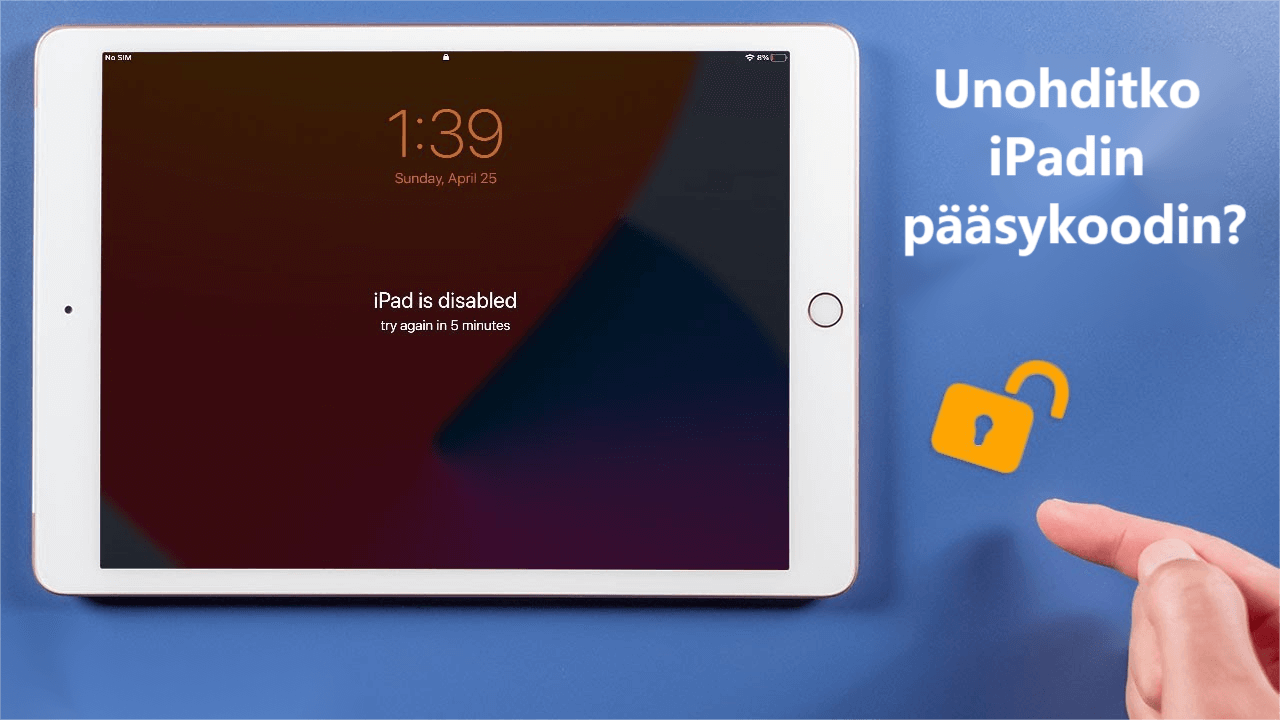
- 1. Mitä tapahtuu, jos iPad-salasana kirjoitetaan väärin liian monta kertaa?
- 2. iPadin lukituksen avaaminen, jos unohdat salasanan
- Tapa 1. Käytä iPadin salasanan murtotyökalua (nopea ja tehokas)

- Tapa 2. Avaa iPadin lukitus iCloudin kautta (Apple ID -salasana vaaditaan)
- Tapa 3. Avaa iPadin lukitus iTunesin avulla (varmuuskopioitu iTunesin avulla)
- Tapa 4. Käytä palautustilaa iPadin lukituksen ratkaisemiseen (monimutkainen toiminta)
- Tapa 5. Määritä iPadin lukituksen avaaminen ilmaiseksi (alhainen onnistumisprosentti)
- Tapa 1. Käytä iPadin salasanan murtotyökalua (nopea ja tehokas)
Mitä tapahtuu, jos annat väärän iPad-salasanan liian monta kertaa?
iPad Mini/iPad Air/iPad Pro/iPad Salasanaa käytetään iPadin toimintojen käyttöön tai valtuutukseen. Salasanoja on yleensä kahdenlaisia: yksi on Apple ID -salasana, jota käytetään sovellusten, videoiden tai musiikin ostamiseen iPadissa, toinen on käynnistyssalasana tai lukitusnäytön salasana iPadin näytön lukitsemiseen 6 numeroa, ja sitä voidaan käyttää Touch ID:n/Face ID:n kanssa.
Kun iPad-näytön salasana on otettu käyttöön, sitä voidaan käyttää seuraavissa tilanteissa, mikä johtaa liian moniin vääriin iPad-salakoodeihin.
- Kytke laite päälle tai käynnistä se uudelleen
- Päivitettäessä ohjelmistoversiota
- Tarkastele tai muokkaa laitteesi salasanaasetuksia
- Kun asennat uuden iOS-profiilin hallintaa varten
- Tyhjennä tai nollaa laite
Kun iPad unohtaa salasanan, laite antaa sinun antaa väärän salasanan 5 kertaa.
Tässä on luettelo tietyistä kehotteista, jotka näkyvät näytöllä sen jälkeen, kun iPad-salasana on syötetty väärin liian monta kertaa. Vanhemmissa iOS-versioissa näkyy " iPad on poistettu käytöstä " ja uudemmissa versioissa näkyy "iPadia ei voi käyttää. "
- Väärän salasanan syöttäminen 6 kertaa peräkkäin: iPad poistettu käytöstä, yritä uudelleen 1 minuutin kuluttua
- Väärän salasanan syöttäminen 7 kertaa peräkkäin: iPad poistettu käytöstä, yritä uudelleen 5 minuutin kuluttua
- Väärän salasanan syöttäminen 8 kertaa peräkkäin: iPad poistettu käytöstä, yritä uudelleen 15 minuutin kuluttua
- Väärän salasanan syöttäminen 9 kertaa peräkkäin: iPad poistettu käytöstä, yritä uudelleen 60 minuutin kuluttua
- Väärän salasanan syöttäminen 10 kertaa peräkkäin: iPad pois käytöstä, yhdistetty iTunesiin
Siksi, jos unohdat iPad-salasanasi, ei ole suositeltavaa yrittää syöttää sitä väärin. Muuten, jos iPad-salasana on väärä liian monta kertaa, sinun on murrettava iPadin lukko.
iPadin lukituksen avaaminen, jos unohdat salasanasi
Jos unohdat iPadin lukituksen avaussalasanan, voit avata iPadin lukituksen seuraavilla viidellä tavalla. Tarjoamme myös vertailutaulukon, jonka avulla voit nopeasti valita ratkaisut iPadin salasanojen murtamiseen.
|
Kuinka avata iPad
|
Jokin salasana?
|
Aika
|
Askeleen vaikeus
|
Onnistumisprosentti
|
Suositeltu arvo
|
|---|---|---|---|---|---|
|
Ei
|
5 minuuttia
|
Yksinkertainen
|
98%
|
|
|
|
Apple ID salasana
|
15 minuuttia
|
Keskikokoinen
|
95%
|
||
|
iTunesin varmuuskopion salasana
|
10 minuuttia
|
Yksinkertainen
|
90%
|
||
|
Ei
|
30 minuuttia
|
Vaikeus
|
70%
|
|
|
|
Lukitusnäytön salasana
|
5 minuuttia
|
Yksinkertainen
|
30%
|
|
1 Käytä iPadin salasanan murtotyökalua
Mitä minun pitäisi tehdä, jos unohdan iPadin lukitusnäytön salasanan? iPadin lukituksen poistotyökalu iMyFone LockWiper on ammattimainen iOS-laitteen salasanan poistotyökalu. Voit käyttää sitä ratkaisemaan tämän ärsyttävän ongelman, kun unohdat salasanan iPadiin.
Tämä iPad-salasanan murtotyökalu on helppokäyttöinen ja intuitiivinen käyttää. Voit ratkaista iPadin lukitusongelman napsauttamalla tuoteohjeita. Salasanaa ei tarvitse antaa prosessin aikana, ja se sopii myös lukituksen avaamiseen iPhone, jota ei voi käyttää.
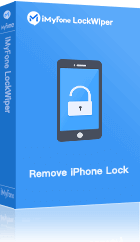
iMyFone LockWiperin ominaisuudet
- Apple ID:tä tai iTunes/iCloudia ei tarvita iPadin lukituksen avaamiseen, jos unohdat salasanan.
- iPadin salasanalukon murtaminen kotona ja näytön lukituksen avaaminen vie vain 5 minuuttia ja muutama napsautus .
- Tukee erityyppisiä iPadin lukituksen avaussalasanoita, mukaan lukien unohtunut 4-/6-numeroinen salasana tai virheellinen Face ID / Touch ID.
- Yhteensopiva iPadOS 18/17/16 ja kaikkien iPad Air-, iPad mini-, iPad Pro- ja iPad-mallien kanssa lukitsemattomana.
- Huolimatta siitä, unohdetaanko iPadin käynnistyssalasana vai kirjoitetaanko salasana väärin ja se aiheuttaa deaktivoinnin, iPad-salasana voidaan murtaa ja käyttää uudelleen normaalisti.
Lataa LockWiper ilmaiseksi ja avaa iPadisi lukitus noudattamalla alla olevia tekstiohjeita tai opetusvideoita!
iPadin lukituksen avaaminen, jos unohdat näytön salasanan:
Vaihe 1: Käynnistä LockWiper tietokoneellasi, valitse "Unlock Screen Password Lock" -tila ja napsauta "Start".
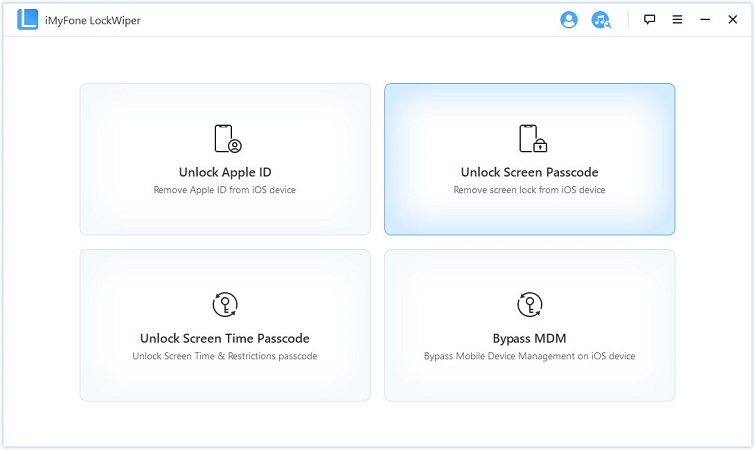
Vaihe 2: Liitä salasanan unohtanut iPad tietokoneeseen ja napsauta "Seuraava" lukeaksesi laitteen tiedot.
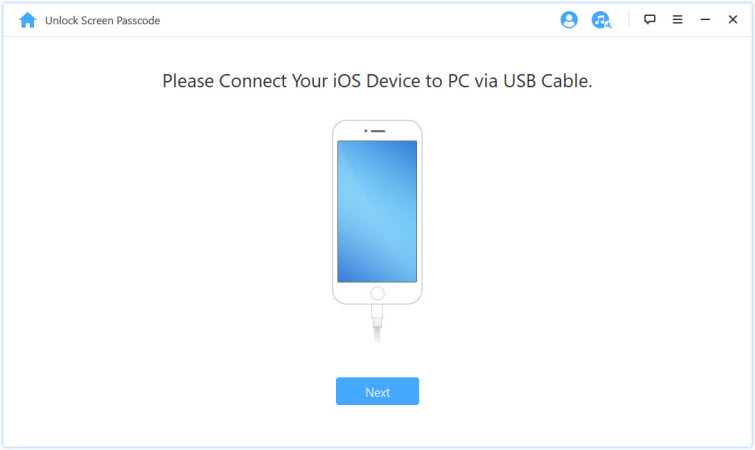
Vaihe 3: Tarkista iPadin tiedot ja napsauta "Lataa" sen jälkeen, kun olet varmistanut, että ne ovat oikein.
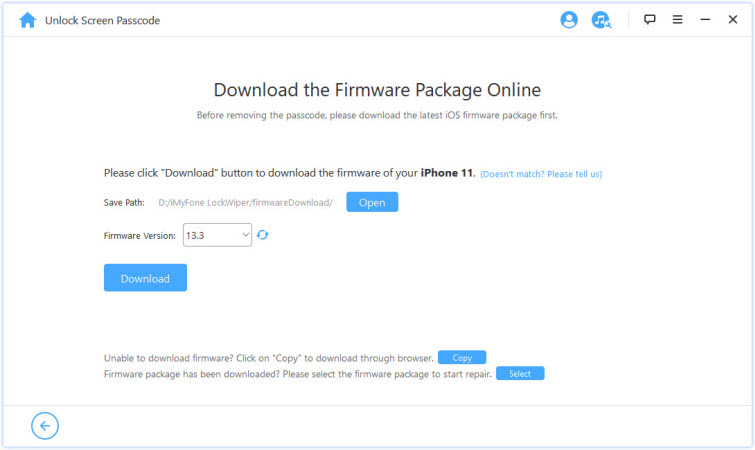
Vaihe 4: Odota latauksen valmistumista ja napsauta "Aloita purkaminen" ja odota, että iPadin laiteohjelmiston purkaminen ja lukituksen avaaminen on valmis, ennen kuin napsautat "Aloita lukituksen avaaminen".
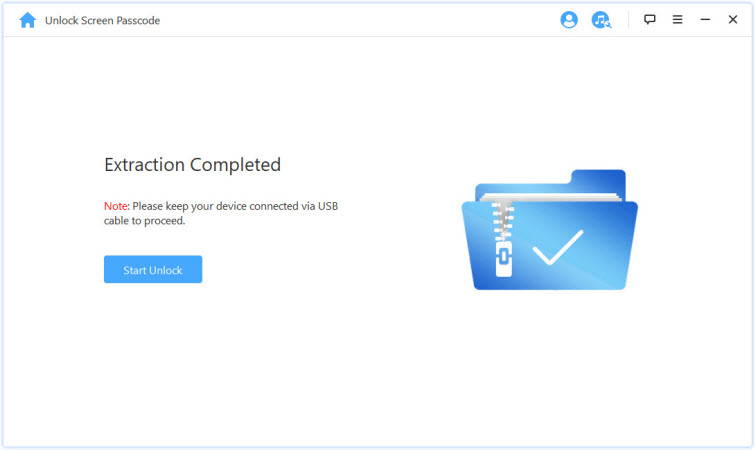
Vaihe 5: Avaa iPadin lukitus muutaman minuutin kuluttua ja odota, että iPad käynnistyy uudelleen, jotta voit nollata uuden salasanan.
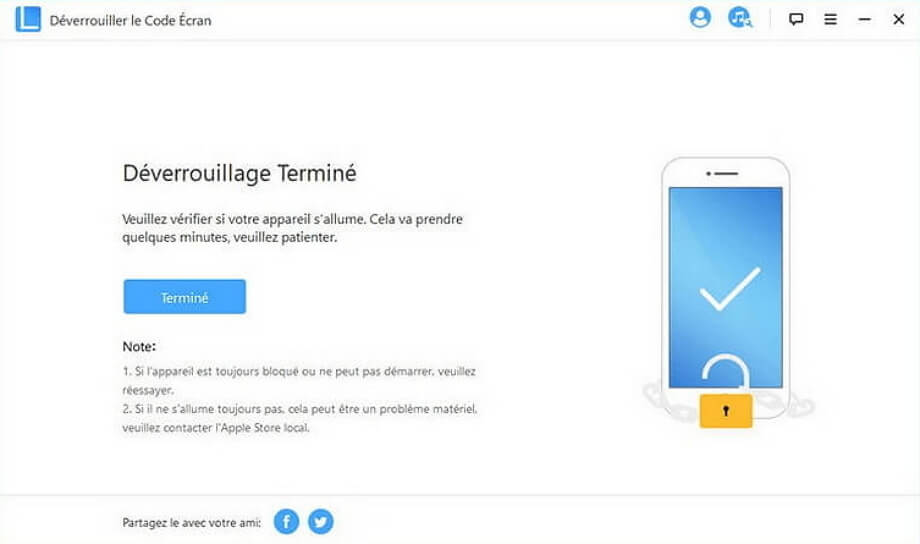
2 Avaa iPadin lukitus iCloudin kautta
Jos unohdat vain iPadin lukitusnäytön salasanan, mutta muistat silti iPadiin sidotun Apple ID -tilin ja salasanan ja "Find My iPad" on käytössä iPadissa, voit käyttää iCloudia iPadin salasanan avaamiseen. , muuten tämä menetelmä ei sovellu unohdetun iPad-salasanan ongelman ratkaisemiseen.
Kaikki asetukset ja sisältö kuitenkin tyhjennetään iCloudin murtamisen aikana. Tarkat vaiheet ovat seuraavat:
Vaihe 1. Vieraile iCloudin virallisella verkkosivustolla verkkoselaimella ja kirjaudu sisään Apple ID:lläsi ja salasanallasi.
Vaihe 2. Kun olet kirjautunut sisään, valitse "Etsi"-moduuli, napsauta "Kaikki laitteet" -vaihtoehtoa yllä ja valitse iPadisi.
Vaihe 3. Napsauta sitten "Poista iPad".
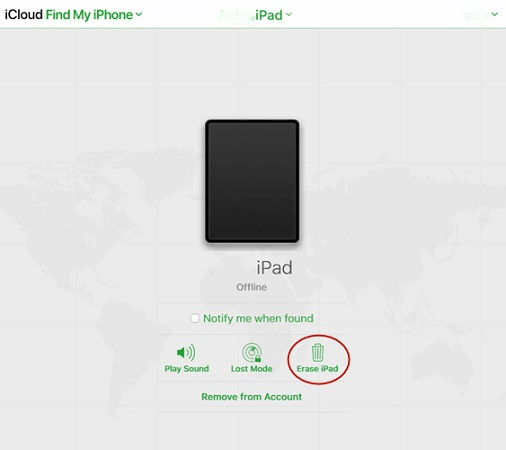
Vaihe 4. Odota vahvistuksen jälkeen, että lukittu iPad tyhjentää kaiken sisällön ja asetukset. Tämän jälkeen iPad käynnistyy uudelleen.
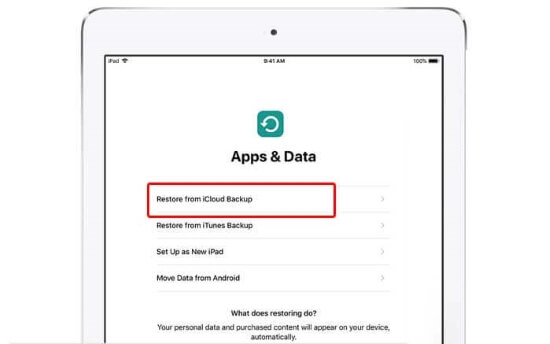
3 Avaa iPadin lukitus iTunesin avulla
Ennen iPadin salasanan lukitsemista olit käyttänyt iTunesia iPadin varmuuskopiointiin, joten iTunesin käyttäminen voi myös auttaa avaamaan iPadin käynnistyssalasanan.
Vaikka voit avata iPadin lukituksen ilmaiseksi iTunesin kautta, palautustilaan siirtyminen kestää yleensä liian kauan. Jos et pääse palautustilaan, kokeile ensimmäistä tapaa murtaa iPadin salasana.
Seuraavat ovat tarkat vaiheet iPadin salasanan murtamiseen iTunesin avulla:
Vaihe 1. Käynnistä iTunes tietokoneellasi. Varmista, että iTunes on uusin versio, ja liitä iPad-salasanan unohtanut laite tietokoneeseen USB-siirtokaapelilla.
Vaihe 2. Avaa iPadin yhteenvetosivu iTunesissa. Tässä näet useita vaihtoehtoja.
Vaihe 3. Napsauta "Vastaa iPad" -painiketta. Odota, että se on valmis, ja iPadin unohdetun salasanan ongelman uudelleenkäynnistyksen jälkeen pitäisi ratkaista.

4 Käytä palautustilaa iPadin lukituksen korjaamiseen
Kuinka avata iPadin lukitus, jos unohdat salasanasi? Itse asiassa Apple tarjoaa virallisestiratkaisun , joka on laittaa iPad palautustilaan murtaaksesi iPadin salasanan.
Monet käyttäjät ovat kuitenkin raportoineet, että vastaustilan käyttäminen iPadin lukitusnäytön salasanan unohtamisen ongelman ratkaisemiseksi on erittäin monimutkainen prosessi, toiminta on vaikeaa ja kestää kauan. Jos haluat kokeilla sitä, voit myös katsoa seuraavat vaiheet:
Vaihe 1: Aseta unohtunut salasana iPad palautustilaan. Toiminnot vaihtelevat sen mukaan, onko iPad-mallissa kotipainike vai ei.
- iPad ilman kotipainiketta: Pidä iPadin virtapainiketta ja äänenvoimakkuuden vähennyspainiketta painettuna 8–10 sekuntia, kunnes Apple-kuvake ilmestyy näytölle, vapauta sitten äänenvoimakkuuden vähennyspainike, pidä virtapainiketta edelleen painettuna ja liitä iPad USB-portilla. kaapelilla ja tietokoneella, kunnes iPad näyttää palautustilan käyttöliittymän.
- iPad Home-painikkeella: Paina iPadin virtapainiketta ja kotipainiketta noin 8–10 sekuntia, kunnes Apple-kuvake ilmestyy näytölle, vapauta sitten virtapainike, jatka Koti-painikkeen painamista ja liitä iPad USB-kaapelilla ja tietokoneeseen, kunnes iPad näyttää palautustilan käyttöliittymän.

Vaihe 2: Tällä hetkellä iTunes havaitsee, että iPadissa on ongelma. Kun näet "Vastaa"- tai "Päivitä"-vaihtoehdon, valitse "Vastaa".
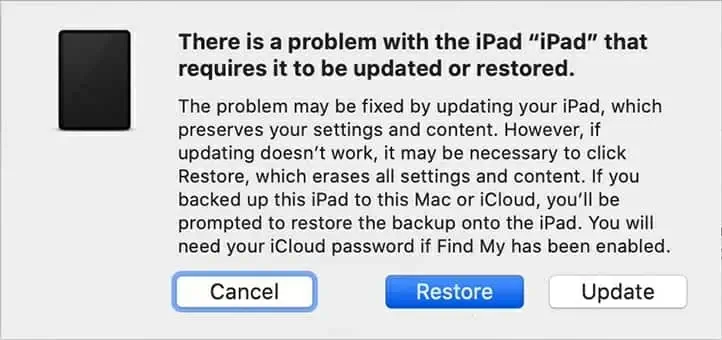
Vaihe 3: Tämän jälkeen iTunes aloittaa iPadin laiteohjelmiston lataamisen Kun edistymispalkki loppuu, laite käynnistyy automaattisesti uudelleen. Tällä hetkellä voit nähdä, että iTunes on avannut iPadin salasanan.
5 Määritä iPadin lukituksen avaaminen ilmaiseksi
Kuten aiemmin mainittiin, salasanan syöttämiseen on 5–10 mahdollisuutta, ennen kuin iPad on kokonaan lukittu. Joten jos syötit oikean salasanan keskelle ja avasit iPadin lukituksen onnistuneesti, voit siirtyä asetuksiin ja vaihtaa tuntemattoman salasanan välttääksesi iPadin salasanan unohtamisen ja sen uudelleen lähettämisen.
Itse asiassa siinä on onnen elementti, eikä se sovellu useimpiin käyttäjiin, jotka unohtavat iPad-salasanansa, koska et ehkä löydä oikeaa salasanaa vaikka kuinka yrität, tai jopa iPad-salasanaa käytetään väärin liian monta kertaa. kertaa, jolloin laite sammuu.
Kun iPadin salasana on väärä, salasanan vaihtaminen iPadin lukituksen avaamiseksi ilmaiseksi on seuraava:
Mene iPadiin "Asetukset" > "Face ID/Touch ID ja salasana" > "Vaihda salasana", valitse salasanan tyyppi ja anna uusi salasana.
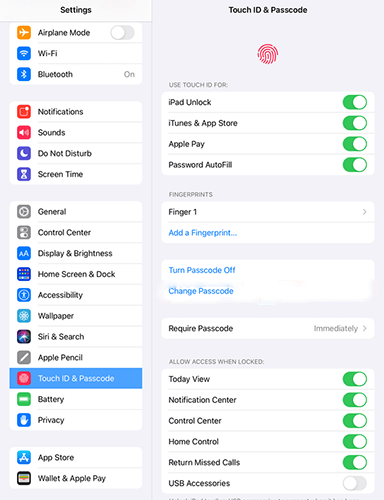
Johtopäätös
Jos etsit edelleen vastausta siihen, mitä tehdä, jos unohdat iPad-salasanasi, toivon, että tästä artikkelista on sinulle paljon apua! Uskon, että yllä olevat 5 menetelmää voivat auttaa sinua avaamaan iPadisi lukituksen. Lisäksi, jos unohdat helposti iPad-salasanasi, on myös suositeltavaa ottaa tapana varmuuskopioida tai tallentaa salasanasi tai ladata LockWiper suoraan valmiiksi, mikä voi tehokkaasti välttää erilaisten iOS-laitteiden lukitsemisen.






